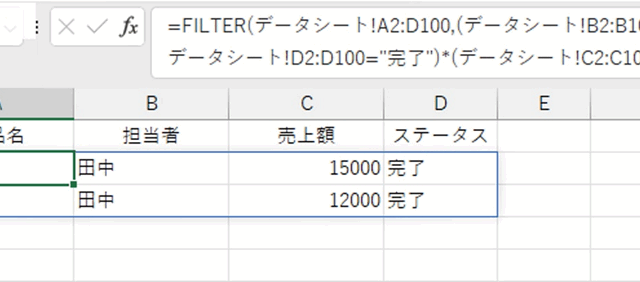この記事では、エクセルでファイルが2つ勝手に開く(同じシート:ファイル:同時に:2重に立ち上がる)原因と直し方について解説していきます。
ポイントとしては、
・新しいウィンドウで開く設定の解除
ですね。
それではさっそく見ていきましょう!
エクセルで同じシートが2重に開かれる:立ち上がる原因と直し方【勝手に開く】
エクセルでファイルが2つ勝手に開く(同じシート:ファイル:同時に:2重に立ち上がる)原因と直し方としては、複数挙げられ、以下で各々を確認します。
「新しいウィンドウで開く」の設定を解除する
ファイルを開いた時に、「~.xlsx:1」「~.xlsx:2」とファイル名の後ろに数字が降られたものが、2つ同時に開いてしまうことがあります。
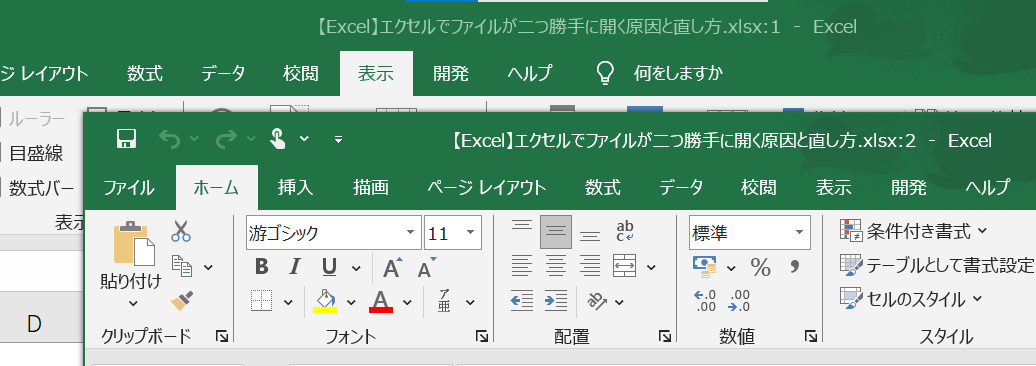
このようにウィンドウが勝手に開いてしまう場合、原因として「新しいウィンドウで開く」という設定が有効になっていることが考えられます。
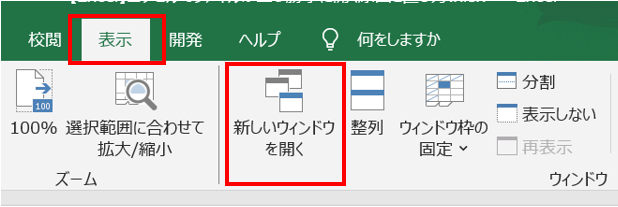
表示タブのウィンドウにある「新しいウィンドウを開く」をクリックした状態で保存しているとこの現象が起きてしまいます。
この「新しいウィンドウを開く」とは、現在のブックを別ウィンドウに複製し、表示する設定です。
この設定を解除するには、二つのうちどちらかを閉じて保存しましょう。
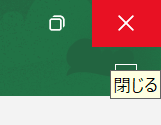
これだけで設定を解除することができます。
あらためてファイルを開き直して、確認してみましょう。
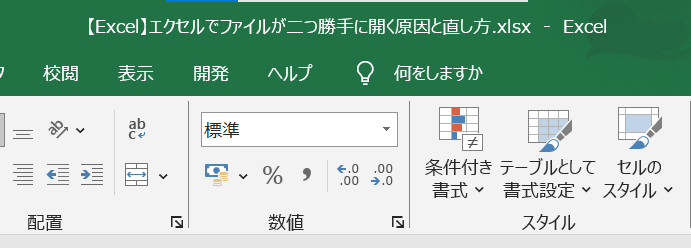
ファイルの拡張子が「~.xlsx」と数字がついていないものに直りましたね(^^)
新しいウィンドウを開く:解除のショートカット
ファイルが2つのウィンドウで開かれる設定の解除のショートカットとしては、
・Ctrl + F4:現在のウィンドウを閉じる
・Alt + Tab:開いているウィンドウ間を切り替える
を活用するといいですね。
なお、
・Ctrl + Shift + N:現在のブックの新しいウィンドウを開く
では、新しいウィンドウで2重にファイルが開かれるので注意しましょう。
他にも、関連ショートカットとして
・Ctrl + N:新しいブックを開く
・Ctrl + O:既存のファイルを開く
もありますので、併せてチェックしておくといいです。
まとめ エクセルで同じシートが2重に開かれる・立ち上がる(同時に)原因と直し方
ここまで、エクセルでファイルが勝手に2つ以上開いてしまう問題と解決方法について解説していきました。
これからもExcelの操作を覚えて、作業環境を整えていきましょう!